Ακόμα κι αν δεν είστε σίγουροι για τον ορισμό των ρομπότ Twitter, μπορεί να έχετε ακούσει κάποιον να παραπονιέται για αυτά. Τα bots είναι αυτοματοποιημένοι λογαριασμοί Twitter που προσποιούνται ότι είναι πραγματικοί άνθρωποι που τους αρέσει και τιτιβίζουν διαφορετικό περιεχόμενο. Ελέγχονται από λογισμικό.

Είναι δύσκολο να πούμε πόσα ρομπότ Twitter υπάρχουν αυτήν τη στιγμή, αλλά υπολογίζεται ότι το 5%-20% όλων των προφίλ Twitter μπορεί να είναι bots.
το εικονίδιο windows δεν ανοίγει τα windows 10
Λοιπόν, πώς μπορείτε να είστε σίγουροι ότι δεν έχετε ακόλουθους bot; Μπορείτε να βασιστείτε σε μερικά ενδεικτικά σημάδια για να αναγνωρίσετε τα ρομπότ ή να χρησιμοποιήσετε ένα εξαιρετικό εργαλείο τρίτων για να εξαλείψετε τα ρομπότ του Twitter.
Πώς να αναγνωρίσετε ένα Twitter Bot
Ίσως αναρωτιέστε γιατί τα ρομπότ του Twitter είναι τόσο πρόβλημα. Αν και τους αρέσει κυρίως περιεχόμενο, tweet ή retweet, έχουν σχεδιαστεί για να μεταδίδουν συγκεκριμένο περιεχόμενο. Πράγματι, τα ρομπότ μπορούν να είναι χρήσιμα όταν είναι ζωτικής σημασίας για γεγονότα όπως η προώθηση ειδήσεων για έκτακτες καιρικές συνθήκες σε πραγματικό χρόνο.
Ωστόσο, τα ρομπότ του Twitter συνδέονται κυρίως με την ιδέα της κοινής χρήσης περιεχομένου για κακόβουλους σκοπούς. Χρησιμοποιούνται ευρέως για χειραγώγηση κοινού, ανεπιθύμητη αλληλογραφία και διάδοση παραπληροφόρησης. Τα bots του Twitter μπορεί να μην προκαλούν συχνά τεράστια ζημιά, αλλά συμβαίνει με πολλή προσπάθεια.
Πώς μπορείτε να αναγνωρίσετε ότι ένας λογαριασμός Twitter είναι, στην πραγματικότητα, ένα bot; Ένα παράδειγμα είναι εάν ένας λογαριασμός Twitter δεν έχει πολλούς ακόλουθους, αλλά ακολουθεί πολλούς λογαριασμούς και κάνει retweet περιεχόμενο πολύ γρήγορα.
Η έλλειψη φωτογραφίας προφίλ ή βιογραφίας συχνά σημαίνει ότι ο λογαριασμός είναι ανεπιθύμητος. Επίσης, τα tweets και τα retweets μόνο σε συγκεκριμένες ώρες της ημέρας και η εστίαση αποκλειστικά σε έναν τύπο περιεχομένου είναι ένα άλλο από τα σημάδια.
Έλεγχος ρομπότ Twitter με Circleboom
Εάν δεν έχετε χρόνο να ερευνήσετε κάθε ακόλουθο του Twitter και τη δραστηριότητά του στην πλατφόρμα, το Circleboom μπορεί να σας βοηθήσει. Αυτό το αξιόπιστο εργαλείο διαχείρισης Twitter επιτρέπει στους χρήστες να αποκτήσουν πληροφορίες για τους οπαδούς και τους φίλους τους και να δουν πόσοι λογαριασμοί είναι ψεύτικοι.
Το να γνωρίζετε ότι έχετε ρομπότ Twitter που ακολουθούν τους λογαριασμούς σας δεν πρέπει να σας απασχολεί. Κάπως έτσι λειτουργούν τα πράγματα στο Twitter. Ωστόσο, αυτό δεν σημαίνει ότι πρέπει να αποδεχτείτε το status quo. Μπορείτε να εντοπίσετε ψεύτικους λογαριασμούς Twitter με το Circleboom και να τους αφαιρέσετε αμέσως.
Αρχικά, ας δούμε πώς μπορείτε να ελέγξετε τον λογαριασμό σας στο Twitter για bots:
- Παω σε Circleboom Εργαλείο διαχείρισης Twitter και συνδεθείτε στον λογαριασμό σας.
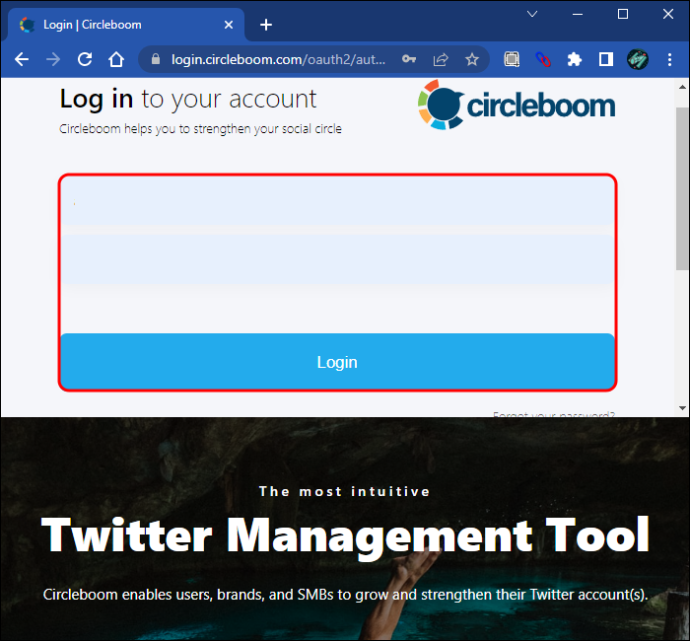
- Μεταβείτε στο κύριο μενού στην αριστερή πλευρά της οθόνης.
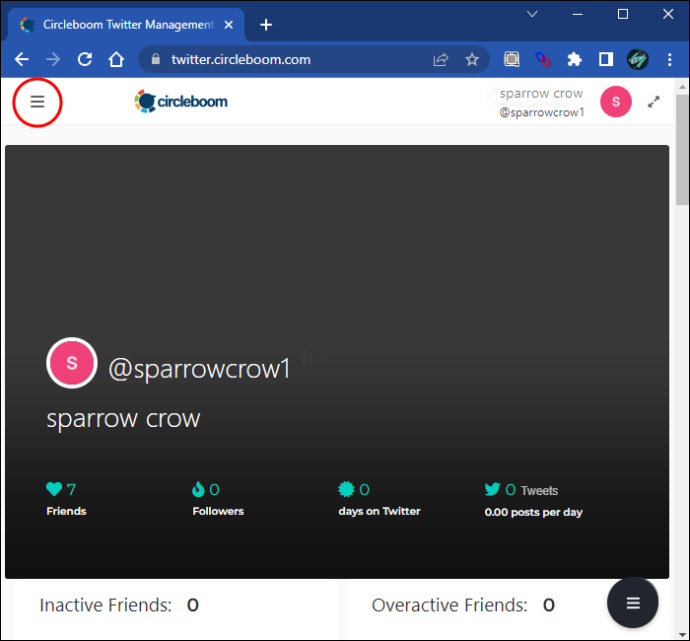
- Επιλέξτε την επιλογή «Ο κύκλος».
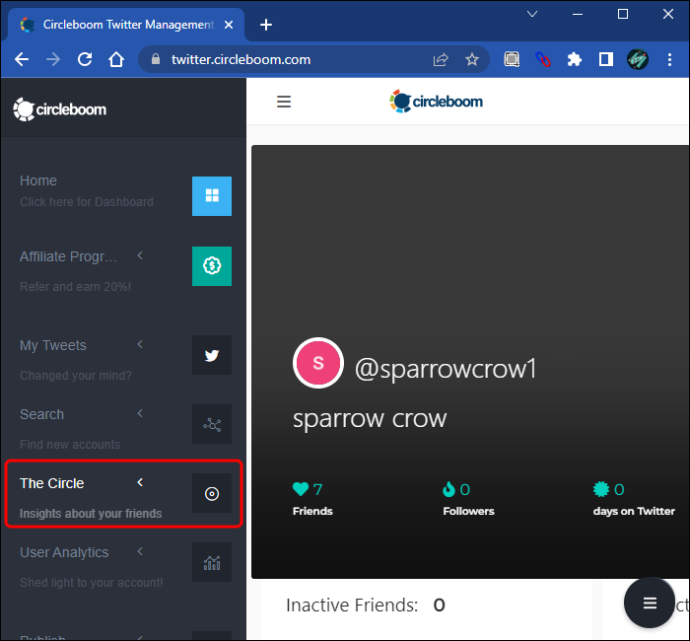
- Από το αναπτυσσόμενο μενού, επιλέξτε την επιλογή 'Fake/Spam'.
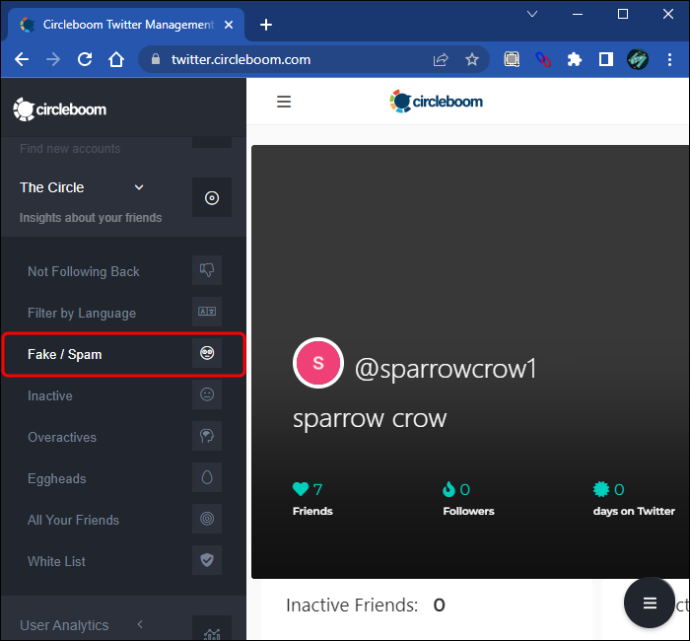
Το Circleboom θα εμφανίσει μια πλήρη λίστα με ψεύτικους λογαριασμούς Twitter στον πίνακα ελέγχου μέσα σε λίγα δευτερόλεπτα. Θα σας πει επίσης τον ακριβή αριθμό των ψεύτικων λογαριασμών που σας ακολουθούν. Εάν θέλετε να ελέγξετε κάθε προφίλ ξεχωριστά, κάντε κλικ στο κουμπί 'Επίσκεψη' δίπλα στο όνομα χρήστη του.
Ο λογαριασμός τους στο Twitter θα ανοίξει και μπορείτε να δείτε περισσότερες λεπτομέρειες σχετικά με το προφίλ, συμπεριλαμβανομένων των οπαδών και των φίλων που έχουν και μια πλήρη λίστα με τα tweets τους.
Πώς να αφαιρέσετε τα ρομπότ Twitter με το Circleboom
Δεν χρειάζεται να διαγράψετε τα ρομπότ του Twitter, αλλά είναι η συνιστώμενη πορεία δράσης. Αυτά τα ρομπότ μπορεί να μην βλάψουν ενεργά τους λογαριασμούς σας στο Twitter τώρα, αλλά η παρουσία τους στο προφίλ σας είναι πιθανό να σας κάνει να αισθάνεστε άβολα. Ευτυχώς, μπορείτε να διαγράψετε όλους τους spam λογαριασμούς μαζικά χρησιμοποιώντας το Circleboom.
Εδώ είναι όλα τα βήματα που πρέπει να κάνετε:
- Παω σε Circleboom Εργαλείο διαχείρισης Twitter και συνδεθείτε χρησιμοποιώντας τα διαπιστευτήριά σας.
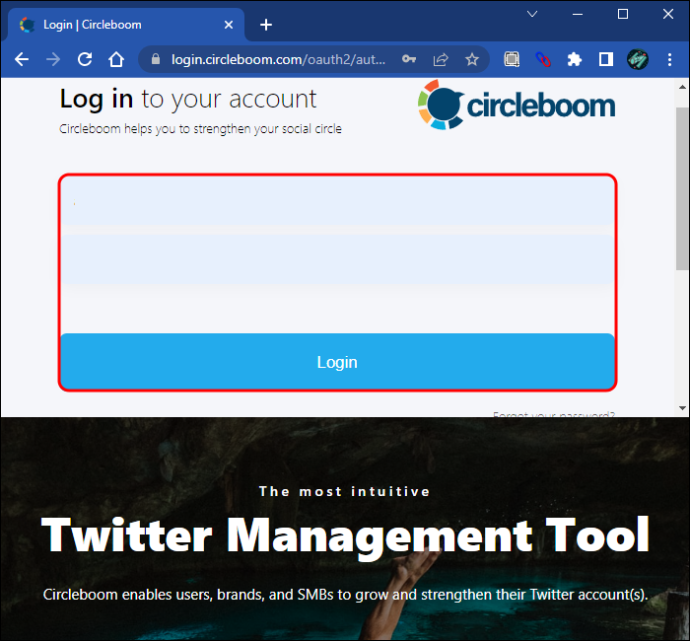
- Μετακινήστε τον κέρσορα στην αριστερή πλευρά της οθόνης και ανοίξτε το κύριο μενού.
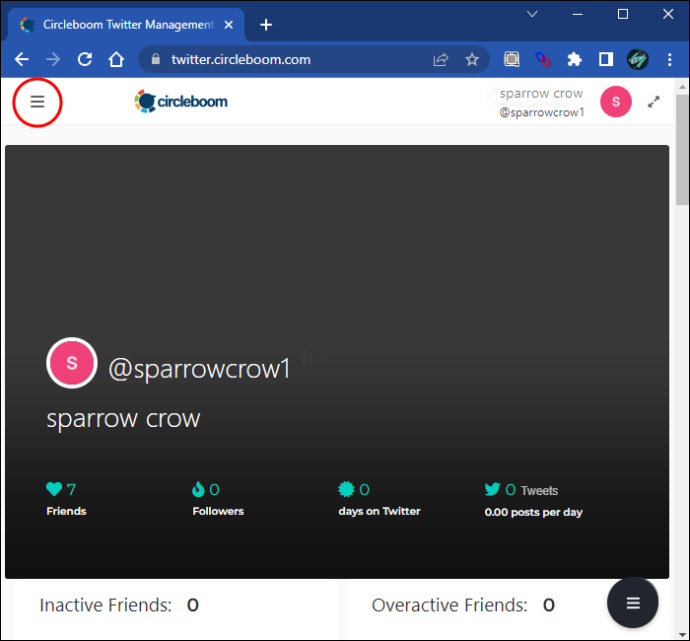
- Επιλέξτε την επιλογή 'Αναζήτηση' ακολουθούμενη από 'Όλοι οι ακόλουθοί μου'.
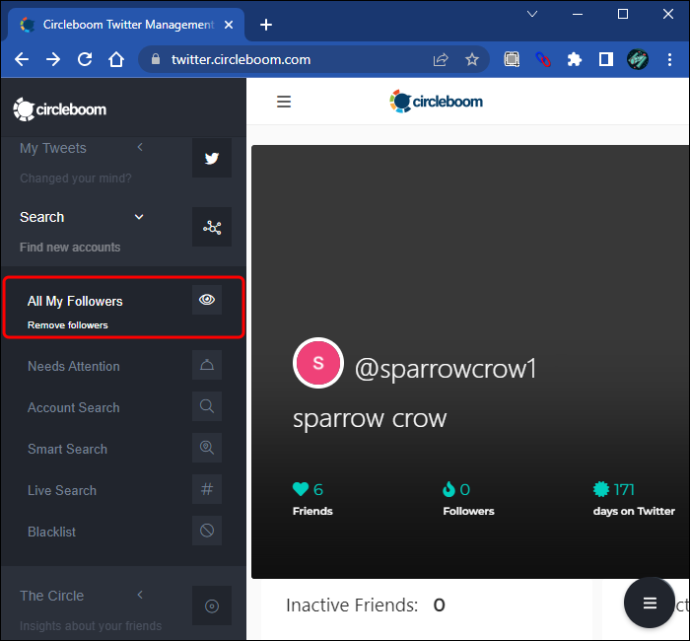
- Όταν εμφανίζεται ένα εργαλείο φίλτρου Circleboom στον πίνακα εργαλείων, επιλέξτε την επιλογή 'Εμφάνιση ψεύτικων/ανεπιθύμητων λογαριασμών'.
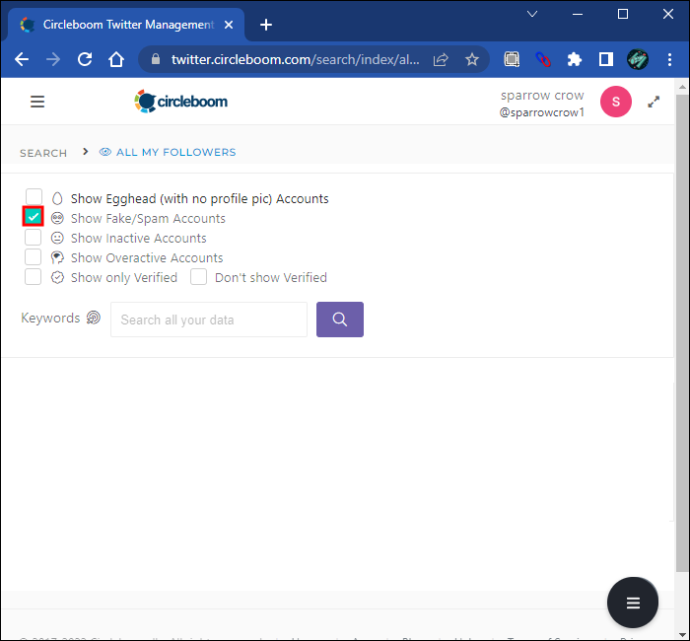
- Όταν το Circleboom εμφανίζει όλους τους ψεύτικους λογαριασμούς, επιλέξτε το πλαίσιο 'Επιλογή όλων' πάνω από τη λίστα.
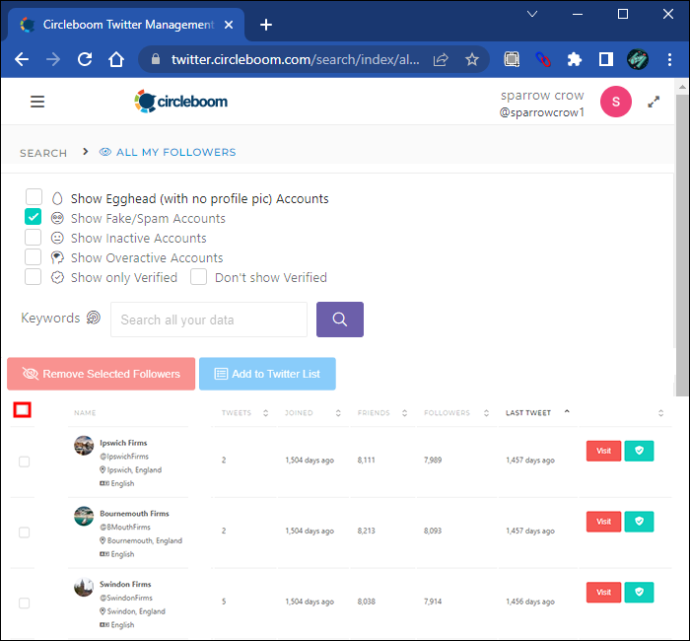
- Κάντε κλικ στο κόκκινο κουμπί 'Κατάργηση επιλεγμένων ακολούθων'.
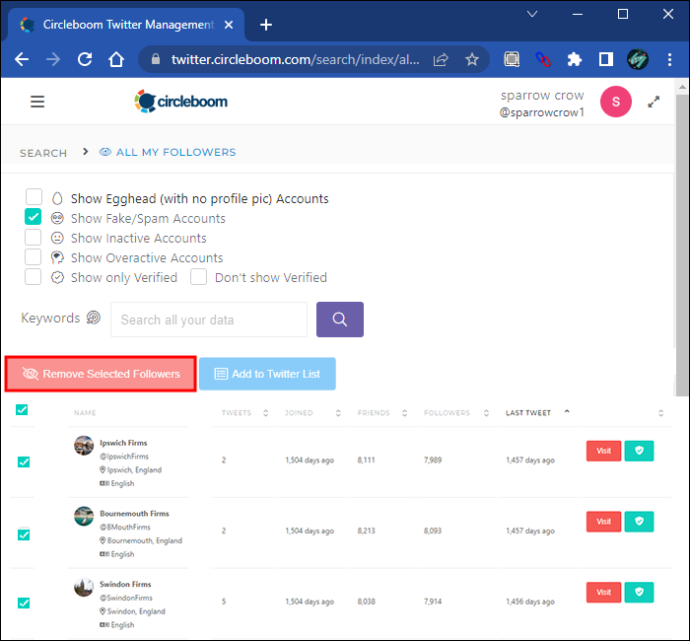
- Θα εμφανιστεί ένα νέο παράθυρο που θα σας ζητά να επιβεβαιώσετε την επιλογή σας. Κάντε κλικ στο κουμπί 'Κατάργηση ακολούθων' στο κάτω μέρος.
Το Circleboom θα αφαιρέσει αυτόματα όλους τους λογαριασμούς Twitter από τον πίνακα ελέγχου. Ωστόσο, το Circleboom δεν θα αφαιρέσει μαζικά τα ρομπότ Twitter από τον λογαριασμό σας, καθώς αυτό αντίκειται στις οδηγίες χρήστη του Twitter. Αντίθετα, θα βάλει στην ουρά τα επιλεγμένα ονόματα χρήστη και θα τα καταργήσει ένα προς ένα ανά κανόνες Twitter.
Επίσης, μπορείτε να χρησιμοποιήσετε το εργαλείο φίλτρου Circleboom για να αφαιρέσετε τα 'Eggheads' και τα ανεπιθύμητα μηνύματα. Αυτοί οι λογαριασμοί χωρίς φωτογραφίες προφίλ ενδέχεται επίσης να εμφανίζουν συμπεριφορά που μοιάζει με bot και είναι καλύτερο να τους αφαιρέσετε από τη λίστα των ακολούθων σας.
Το μόνο που χρειάζεται να κάνετε είναι να επιλέξετε το πρόσθετο 'Εμφάνιση λογαριασμών Egghead (χωρίς φωτογραφία προφίλ)' κατά μήκος του πλαισίου 'Εμφάνιση ψεύτικων/ανεπιθύμητων λογαριασμών'.
Μια άλλη επιλογή που πρέπει να εξετάσετε
Μπορεί να μην θέλετε να αφαιρέσετε αμέσως τα ρομπότ του Twitter, αλλά θέλετε να οργανώσετε και να παρακολουθήσετε αυτούς τους λογαριασμούς. Εδώ είναι χρήσιμες οι λίστες Twitter.
υπάρχει σκοτεινή λειτουργία για το Facebook
Μπορείτε να μετακινήσετε όλους τους ψεύτικους ή ανεπιθύμητους λογαριασμούς σε μια λίστα Twitter και να ελέγχετε περιοδικά τη δραστηριότητά τους αντί να βλέπετε τι κάνουν στο χρονολόγιό σας στο Twitter.
Είναι μια αρκετά απλή διαδικασία, και εδώ είναι τα βήματα που πρέπει να ακολουθήσετε:
- Εκκινήστε το Circleboom Εργαλείο διαχείρισης Twitter και συνδεθείτε στον λογαριασμό σας.
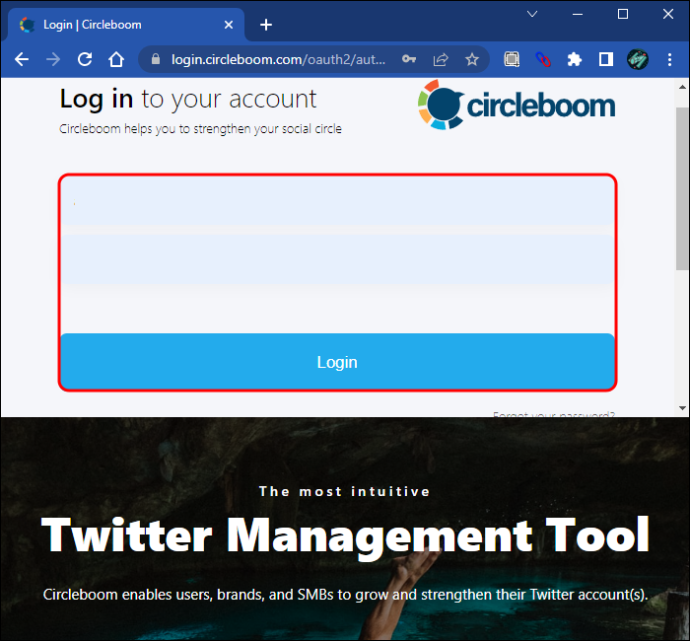
- Επιλέξτε την «Αναζήτηση» ακολουθούμενη από την επιλογή «Όλοι οι ακόλουθοί μου».
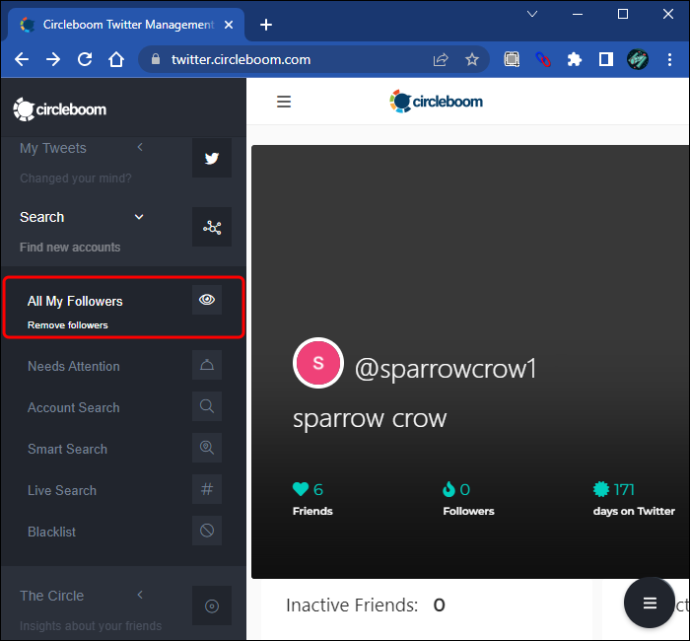
- Ελέγξτε τους 'Εμφάνιση ψεύτικων/Ανεπιθύμητων λογαριασμών' και 'Εμφάνιση λογαριασμών Egghead (χωρίς φωτογραφία προφίλ)'.
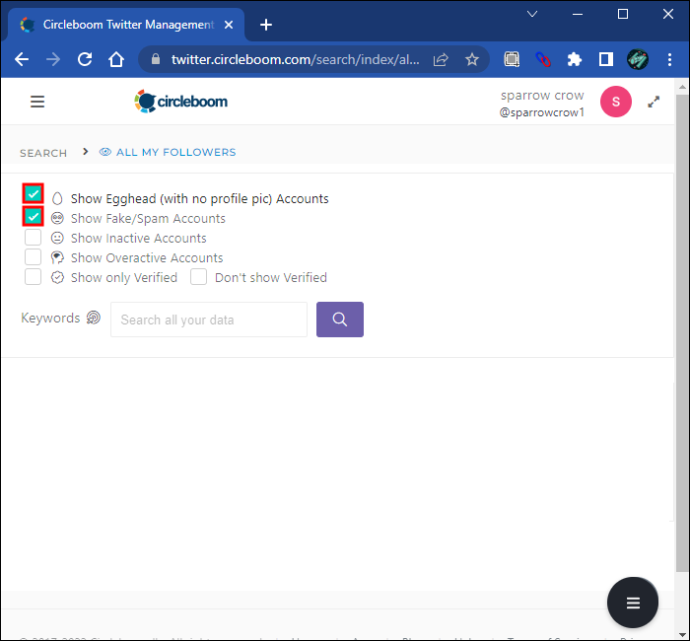
- Επιλέξτε τους λογαριασμούς που θέλετε να βάλετε σε μια λίστα Twitter ή επιλέξτε τους όλους.
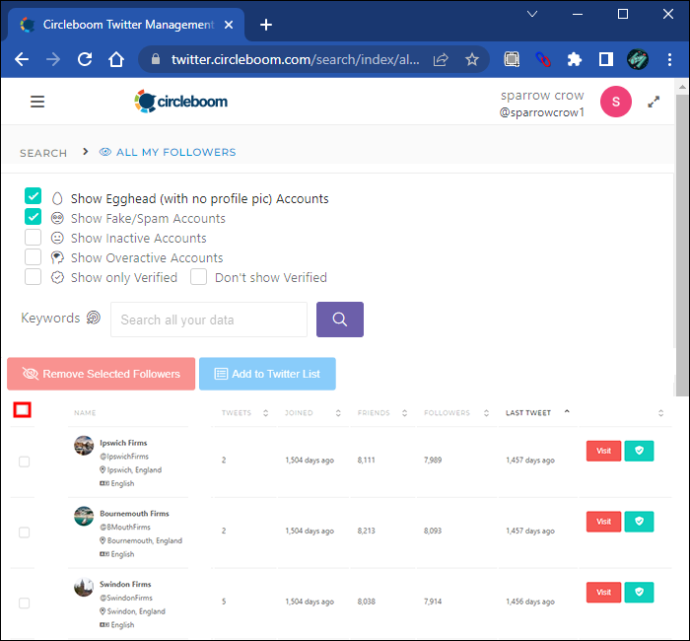
- Κάντε κλικ στο κουμπί 'Προσθήκη στη λίστα Twitter'.
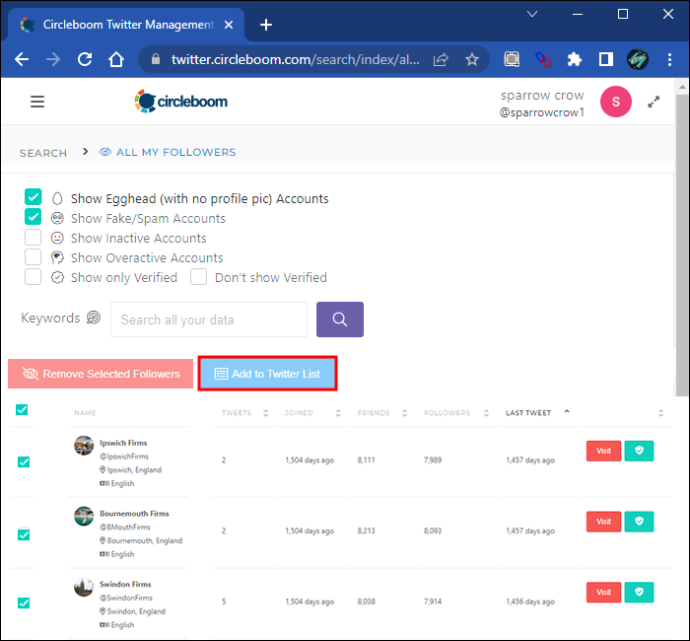
- Θα εμφανιστεί ένα νέο παράθυρο που σας ζητά να δημιουργήσετε μια νέα Λίστα ή να προσθέσετε τους λογαριασμούς Twitter σε μια υπάρχουσα λίστα.
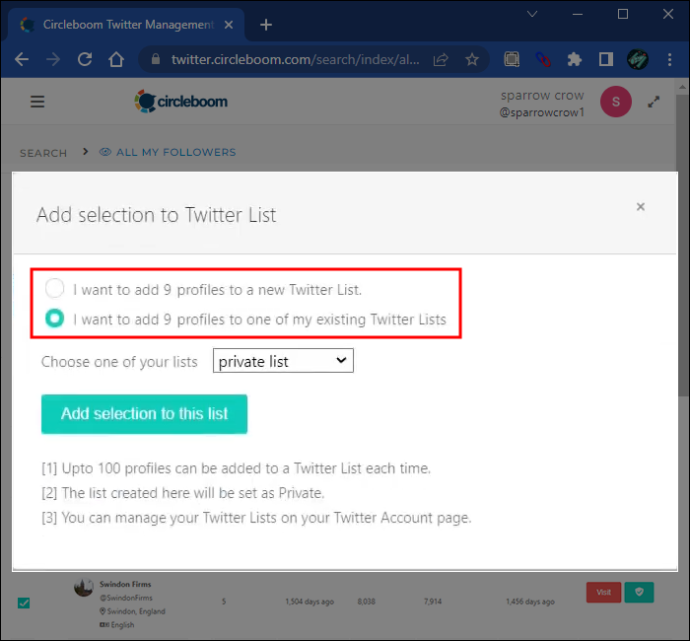
- Μπορείτε να δημιουργήσετε μια νέα λίστα από το Circleboom απευθείας ή να μεταβείτε στον λογαριασμό σας στο Twitter και να τη δημιουργήσετε εκεί.
- Κάντε κλικ στην επιλογή 'Προσθήκη επιλογής σε αυτήν τη λίστα'.
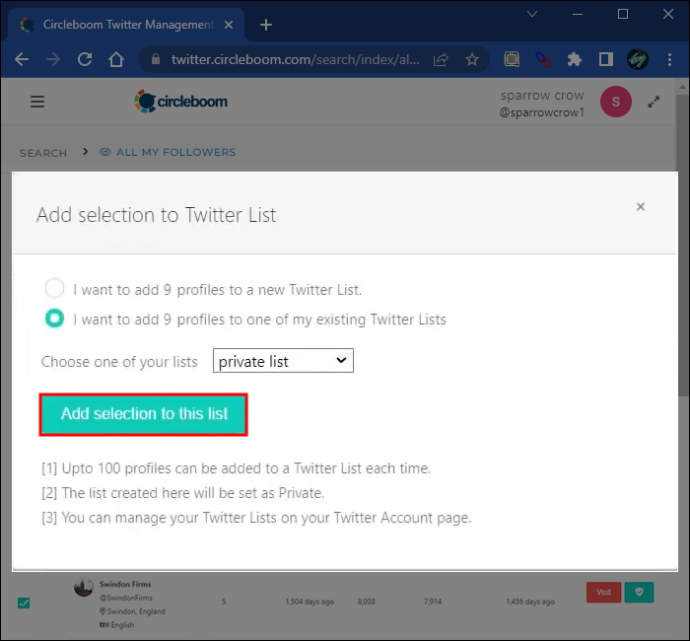
Εάν θέλετε να ελέγξετε τα ρομπότ, μεταβείτε στον λογαριασμό σας στο Twitter και επιλέξτε 'Λίστες' από την αρχική σελίδα.
Αντιμετωπίζοντας τα ρομπότ του Twitter σαν επαγγελματίας
Μπορεί να μπερδέψει το μυαλό να σκεφτεί γιατί τα ρομπότ του Twitter είναι τόσο διαδεδομένα, ακόμα κι αν μερικές φορές έχουν θετικές εφαρμογές. Οργανισμοί, εταιρείες, κυβερνήσεις και ιδιώτες πληρώνουν για λογισμικό που απελευθερώνει αυτούς τους λογαριασμούς σε ανεπιτήδευτους χρήστες Twitter με συγκεκριμένο στόχο.
Αυτές οι προσπάθειες μερικές φορές είναι επιτυχείς, αλλά οι έμπειροι χρήστες του Twitter εντοπίζουν τους λογαριασμούς spam πιο αποτελεσματικά από ποτέ. Ωστόσο, για να είστε ασφαλείς, είναι καλύτερο να χρησιμοποιήσετε ένα εργαλείο όπως το Circleboom για να εντοπίσετε και να αφαιρέσετε ψεύτικους λογαριασμούς Twitter.
Πόσα bots πιστεύετε ότι έχει ο λογαριασμός σας στο Twitter; Ενημερώστε μας στην παρακάτω ενότητα σχολίων.









